快手视频音乐提取方法详
在当前数字媒体时代,音乐资源的提取与分享成为用户关注的焦点之一。以下是对快手视频音乐提取方法的详细解析,旨在为用户提供专业、高效的解决方案。
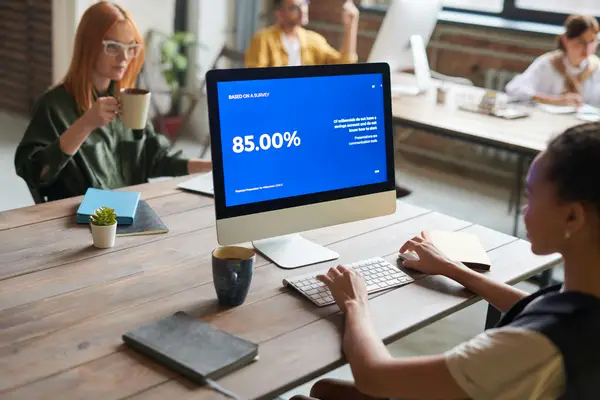
快手视频音乐提取方法详解
方法一:使用音频提取器APP
-
下载快手视频:首先,将目标快手视频下载至本地设备。这一步骤可通过快手APP的分享功能实现,选择“保存到相册”选项。
-
安装音频提取器:在手机应用商店搜索并安装专业的音频提取器APP,如“音频提取大师”等。
-
提取音频:打开音频提取器APP,选择“提取视频中的音频”功能,导入下载的视频文件,开始提取过程。
-
保存音频:提取完成后,将音频文件保存至手机相册或指定文件夹。
方法二:利用电脑录音功能
-
连接设备:将手机通过耳机线连接至电脑,确保耳机线连接到电脑的线路输入端。
-
播放视频:在手机上播放目标快手视频。
-
录音:在电脑上打开录音软件,开始录音。
-
保存音频:录音完成后,将音频文件保存为MP3格式。
方法三:使用视频编辑软件
-
视频转换:使用视频编辑软件(如会声会影、Adobe Premiere等)或在线工具将快手视频转换为3GP格式。
-
导入手机相册:将转换后的视频通过数据线传输至手机相册。
-
编辑提取:在视频编辑软件中打开视频,使用音频提取功能,将背景音乐提取出来。
方法四:利用专业软件
-
下载视频:如前所述,将快手视频下载至手机相册。
-
使用专业软件:例如,使用“家家乐电子相册制作系统”等软件,通过其内置功能提取视频中的音频。
-
保存音频:提取后,将音频文件保存至手机相册。
方法五:直接在快手APP中提取
-
选择音乐作品:在快手APP中找到喜欢的音乐作品。
-
使用音乐:点击“使用此音乐”按钮,将音乐添加至自己的作品库。
-
保存音乐:将音乐保存至手机相册。
总结
快手视频音乐提取有多种方法,用户可根据自身需求和设备条件选择合适的方式。在实际操作中,建议用户遵循官方推荐的方法,以确保音乐提取的合法性和有效性。同时,尊重原创音乐版权,合理使用音乐资源。
本文地址:https://www.2zixun.com/a/694570.html
本网站发布或转载的文章及图片均来自网络,文中表达的观点和判断不代表本网站。
